微软Edge浏览器是一款由微软公司开发的网页浏览器,旨在提供快速、安全且兼容的浏览体验,Edge浏览器基于Chromium开源项目构建,这意味着它与Google Chrome浏览器共享许多技术和功能,Edge浏览器支持多种操作系统,包括Windows、macOS、iOS和Android,为用户提供了跨平台的无缝浏览体验。
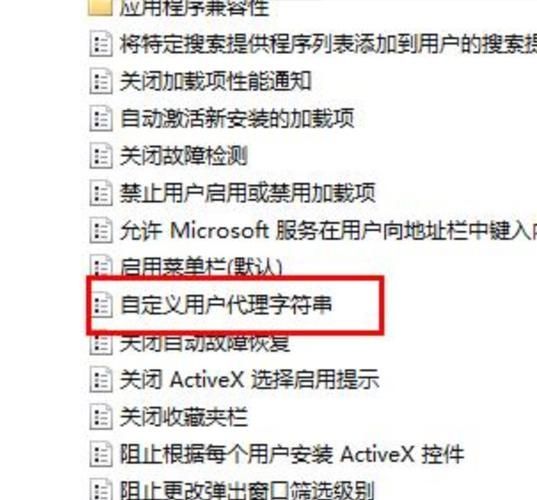
Edge浏览器乱码问题解决方法
在使用Edge浏览器时,用户可能会遇到页面显示乱码的问题,这通常是由于字符编码设置不正确或浏览器缓存问题导致的,以下是一些解决Edge浏览器乱码问题的常见方法:
1、检查并更改字符编码:
打开Edge浏览器,访问出现问题的网页。
在页面上右键点击,选择“查看页面源代码”。
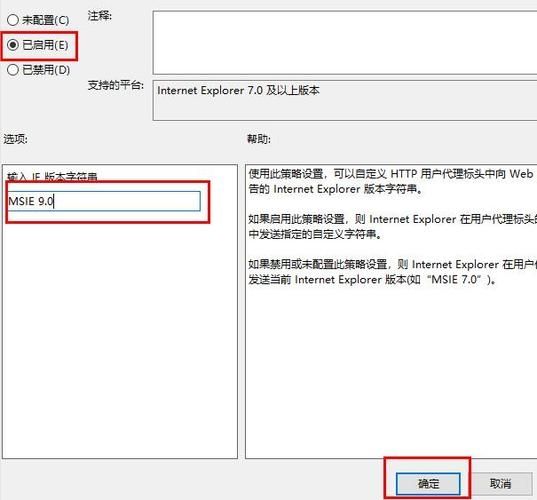
在源代码页面中,查找<meta charset="...">标签,确认其值是否正确(通常应为UTF8)。
如果发现编码设置不正确,可以尝试手动更改,在Edge浏览器地址栏输入chrome://settings/content/fonts,找到“自定义字体”选项,确保选择了正确的字符集。
2、清除浏览器缓存:
打开Edge浏览器的设置菜单(点击右上角的三个点图标)。
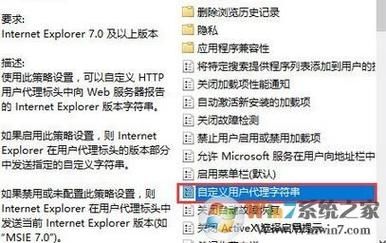
选择“隐私、搜索和服务”选项。
向下滚动到“清除浏览数据”部分,点击“选择要清除的内容”。
选择“缓存的图片和文件”,然后点击“立即清除”。
3、禁用扩展程序:
有时,安装的扩展程序可能会导致页面显示问题,尝试禁用所有扩展程序,然后逐一启用,以确定是哪个扩展程序导致了乱码问题。
在Edge浏览器的设置菜单中,选择“扩展”选项。
关闭所有扩展程序的开关,然后重新加载页面查看是否解决了乱码问题。
4、更新浏览器:
确保你的Edge浏览器是最新版本,浏览器更新通常包含性能改进和错误修复。
在Edge浏览器的设置菜单中,选择“关于Microsoft Edge”,检查是否有可用的更新。
5、重置浏览器设置:
如果以上方法都不能解决问题,可以考虑重置Edge浏览器到其默认设置。
在Edge浏览器的设置菜单中,选择“重置设置”选项,这将删除所有临时数据、cookies、站点权限等,但不会删除书签和密码。
6、联系网站管理员:
如果问题仅出现在特定网站上,可能是网站自身代码或服务器配置问题,可以联系网站管理员报告此问题。
详细介绍Edge浏览器
Edge浏览器自2015年首次发布以来,经历了多次重大更新和改版,最初的Edge浏览器是基于微软自己的EdgeHTML引擎,但从2019年开始,微软决定放弃EdgeHTML,转而采用Chromium开源项目作为基础,这使得新版Edge浏览器在性能和兼容性方面有了显著提升。
主要特点:
性能优化:基于Chromium的Edge浏览器提供了更快的页面加载速度和更好的响应性。
隐私保护:Edge浏览器内置了多项隐私保护功能,如防止跟踪、智能屏幕截图阻止等。
集成服务:与微软的其他服务紧密集成,如OneDrive、Office 365等,方便用户在不同平台间同步数据。
扩展生态:由于基于Chromium,Edge浏览器支持Chrome Web Store中的大量扩展程序。
垂直标签页:Edge浏览器引入了垂直标签页功能,帮助用户更好地管理多个打开的标签页。
使用技巧:
集合功能:用户可以将多个标签页组织成集合,便于管理和分享。
沉浸式阅读器:提供无干扰的阅读体验,可以调整文本大小、背景色等。
密码管理器:内置密码管理器可以帮助用户生成和存储复杂密码。
翻译功能:Edge浏览器内置翻译功能,支持多种语言之间的即时翻译。
微软Edge浏览器是一款功能强大、性能优越的现代网页浏览器,通过上述方法可以有效解决乱码问题,提升用户的浏览体验。


